
こんにちは、ヒガシです。
このページでは以下の画像に示すように平面上にある2直線の交点座標を算出する方法をご紹介していきます。
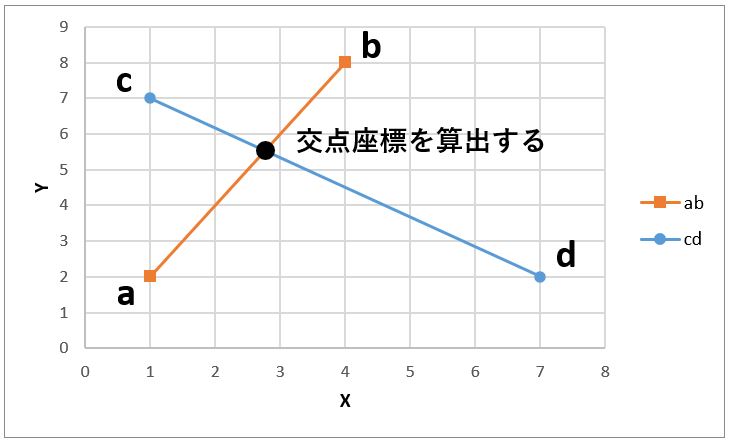
あなたがやることは各直線を構成する4点a,b,c,dのX,Y座標を指定するだけでOKです。
それではさっそくやっていきましょう!
2直線の交点座標を算出する方法の解説
まずはどうやって2直線の交点を算出するか説明していきます。
やることはいたってシンプルです。
まずは以下の画像に示すように2つの直線上それぞれに点P,Qを適当に取り、その2点を結ぶ線分PQの長さを計測します。
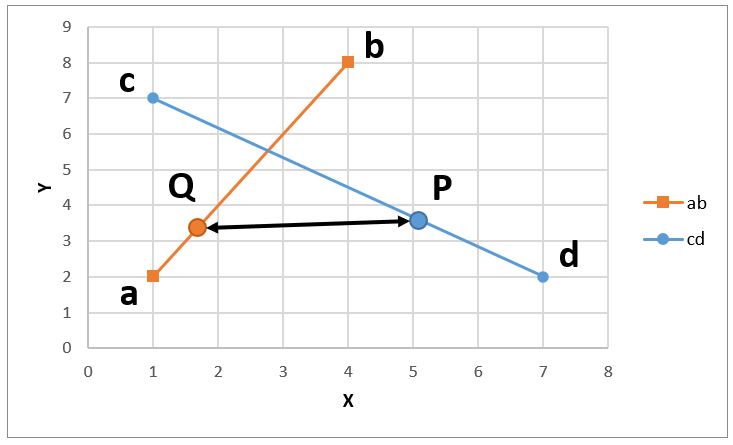
この作業をP,Qの位置を網羅的に変更しながら実施し、線分PQの長さが最小になるP,Qの座標を探索していきます。
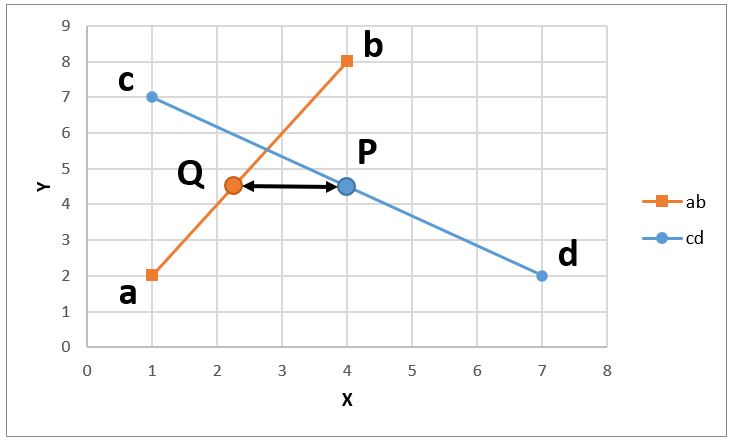
※うまく計算できれば最終的にP,Qの座標は一致することになります。
手計算でやればもっと数学的に説くことは可能ですが、コンピューターはそういった計算は得意ではないので、上記で説明したような探索的な計算で解いていきます。
VBAの実行環境を構築しておく
実際の作業に入る前に、今回はVBAを使って計算していきます。
VBAを使ったことがない、という方は以下を参考に実行環境を整えておきましょう。
エクセルマクロ(VBA)の始め方!初心者向けに画像を使って詳細解説
2直線を構成する4点の座標を指定する
交点を計算する上で、まずは2つの直線がなければ話になりません。
というわけでまずは2つの直線を構成する4点の座標を指定してあげましょう。
今回は以下のようにエクセル上に記述しました。
※グラフは作ってなくてもOKです。
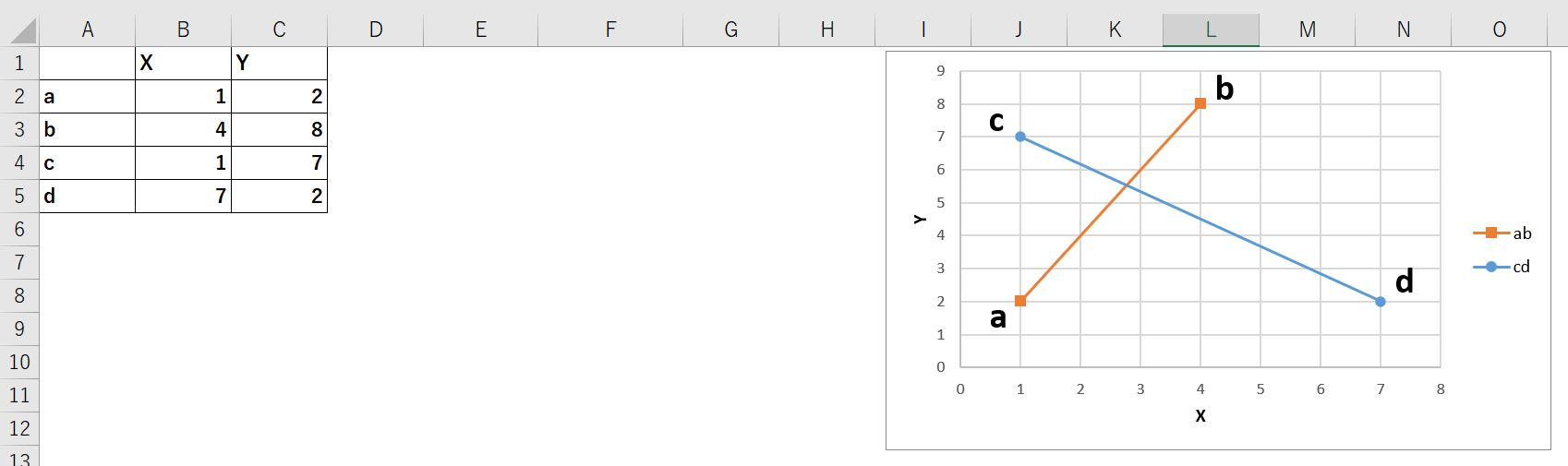
なお、以降のプログラムは上の画像と同じセルにa,b,c,dの座標情報があることを前提に書いています。
セルの位置を変更すると以降のプログラムは機能しませんのでご注意ください。
また、計算の過程でその他のセルも使用します。
必ず新規シート上で実行するようにしてください。
2直線の交点を算出するサンプルコード
それでは前置きはこのくらいにして、先ほど指定して2直線の交点を求めるプログラムを書いていきましょう。
以下がそのコードです。
Sub search_main()
Dim sea_delta As Integer
Dim num_search As Integer
Dim sea_max As Single, sea_min As Single
Call pre_set(1)
Application.ScreenUpdating = Flase
Range("K1:ZZ500").ClearContents
sea_max = 20
sea_min = -20
sea_delta = 20
num_search = 20
s_max = sea_max
t_max = sea_max
s_min = sea_min
t_min = sea_min
For k = 1 To num_search
Call draw_matrix_s(s_max, s_min, sea_delta)
Call draw_matrix_t(t_max, t_min, sea_delta)
Call search_L(s_max, s_min, t_max, t_min, sea_delta)
st = search_index(sea_delta)
s_max = st(0)
s_min = st(1)
t_max = st(2)
t_min = st(3)
Next
Range("K1:ZZ500").ClearContents
End Sub
Sub pre_set(a)
Range("A1:H8").Font.Bold = True
Range("A7:B8").Borders.Weight = xlThin
Range("F1:H3").Borders.Weight = xlThin
Range("F5:G5").Borders.Weight = xlThin
Range("F7:H8").Borders.Weight = xlThin
Range("A7") = "s"
Range("A8") = "t"
Range("G1") = "X"
Range("H1") = "Y"
Range("F2") = "P"
Range("F3") = "Q"
Range("F5") = "PQ_Distance"
Range("F8") = "PQ_Center"
Range("G7") = "X"
Range("H7") = "Y"
Range("G2") = "=(B3-B2)*$B$7+B2"
Range("H2") = "=(C3-C2)*$B$7+C2"
Range("G3") = "=(B5-B4)*$B$8+B4"
Range("H3") = "=(C5-C4)*$B$8+C4"
Range("G5") = "=SQRT((G3-G2)^2+(H3-H2)^2+(I3-I2)^2)"
Range("G8") = "=(G2+G3)/2"
Range("H8") = "=(H2+H3)/2"
End Sub
Sub draw_matrix_s(sea_max, sea_min, sea_delta)
For i = 0 To sea_delta
Cells(2 + i, 11) = sea_min + (sea_max - sea_min) / sea_delta * i
Next
End Sub
Sub draw_matrix_t(sea_max, sea_min, sea_delta)
For i = 0 To sea_delta
Cells(1, 12 + i) = sea_min + (sea_max - sea_min) / sea_delta * i
Next
End Sub
Sub search_L(s_max, s_min, t_max, t_min, sea_delta)
For ss = 0 To sea_delta
s = Cells(2 + ss, 11)
For tt = 0 To sea_delta
t = Cells(1, 12 + tt)
Range("B7") = s
Range("B8") = t
Cells(2 + ss, 12 + tt) = Range("G5")
Next
Next
End Sub
Function search_index(sea_delta)
Dim return_val(3) As Single
data_array = Range(Cells(2, 12), Cells(2 + sea_delta, 12 + sea_delta))
min_value = Application.WorksheetFunction.Min(data_array)
For i = 1 To UBound(data_array, 1)
For j = 1 To UBound(data_array, 2)
If data_array(i, j) = min_value Then
max_r = Application.WorksheetFunction.Min(1 + i + 2, 2 + sea_delta)
min_r = Application.WorksheetFunction.Max(1 + i - 2, 2)
max_c = Application.WorksheetFunction.Min(11 + j + 2, 12 + sea_delta)
min_c = Application.WorksheetFunction.Max(11 + j - 2, 12)
s_max = Cells(max_r, 11) + Cells(max_r, 11) - Cells(max_r - 2, 11)
s_min = Cells(min_r, 11) - (Cells(min_r + 2, 11) - Cells(min_r, 11))
t_max = Cells(1, max_c) + Cells(1, max_c) - Cells(1, max_c - 2)
t_min = Cells(1, min_c) - (Cells(1, max_c + 2) - Cells(1, max_c))
End If
Next
Next
return_val(0) = s_max
return_val(1) = s_min
return_val(2) = t_max
return_val(3) = t_min
search_index = return_val
End Function
先ほども説明した通り、今回は探索的に交点座標を求めていきます。
そのため探索範囲はあらかじめ指定しておく必要があります。
それを行っているのが、7,8行目です。(sea_max、sea_min)
もしこの指定範囲内に解がなければ正しい値を求めることはできませんのでなるべく広範囲を指定しておく必要があります。
ただし、広範囲すぎると探索が粗くなりますので9行目の探索の細かさ(sea_delta)を大きくするか探索回数(num_search)を大きくする必要がでてきます。
しかしながらこれらの数値は大きくすればするほど計算時間はかかってしまいますのでその点はご注意ください。
サンプルコードの実行結果確認
それでは先ほどのサンプルコードを実行してみましょう。

いざ、実行!!!
※少し時間がかかります。
計算が終わると以下の結果が算出されました。
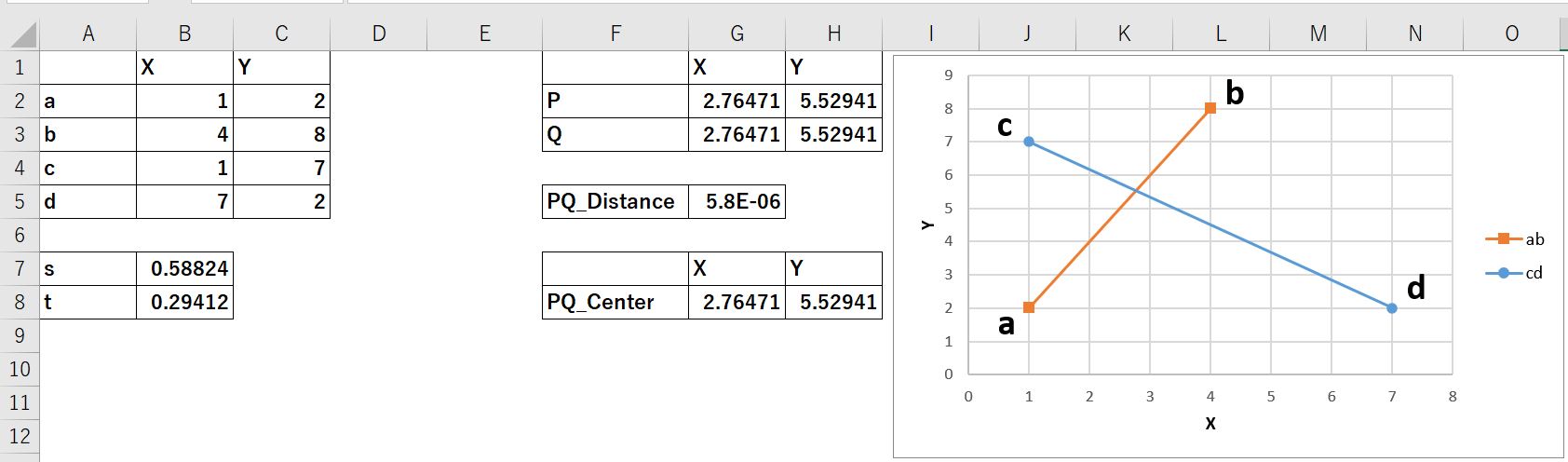
G8,H8セルに記入されている情報が今回求めたい2直線のX,Y座標になります。
右側のグラフと照らし合わせてみても、目視でわかる交点座標を付近をしてしていることがわかると思います。
また、G5セルには交点を求める際に線分PQの長さを出力しています。
探索的に求める手法ですので、完璧に0ではないですが、問題なくほぼ0になっていますね。
というわけで問題なく交点座標を算出できていそうですね。
おわりに
というわけで今回は、エクセルVBAをつかって平面上にある2直線の交点座標を算出する方法をご紹介しました。
設計の際などにぜひご活用ください。
※あくまでも自己責任でお願いします。
このように、私のブログではエクセルスキルはもちろん、様々なプログラミングスキルを紹介しています。
今は仕事中で時間がないかもしれませんが、ぜひ通勤時間中などに他の記事も読んでいただけると嬉しいです。
⇒興味をもった方は【ヒガサラ】で検索してみてください。
確実にスキルアップできるはずです。
最後に、この記事が役に立ったという方は、ぜひ応援よろしくお願いします。
↓ 応援ボタン
それではまた!




コメント